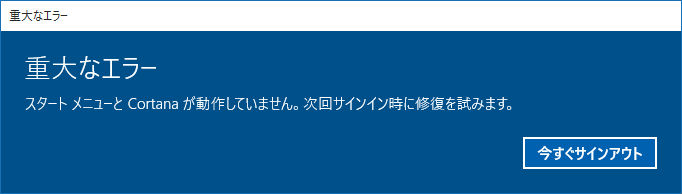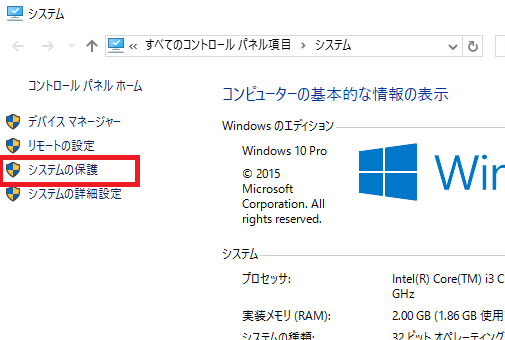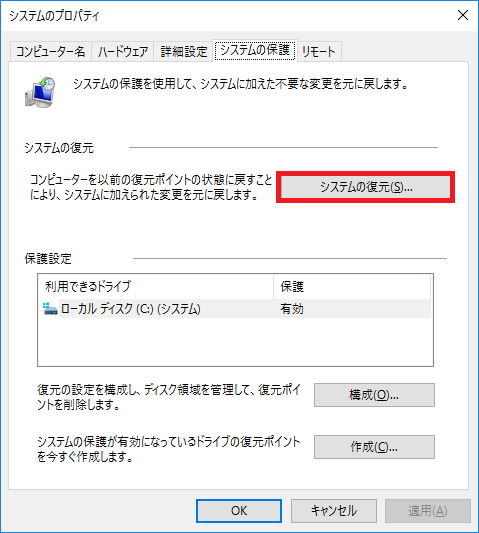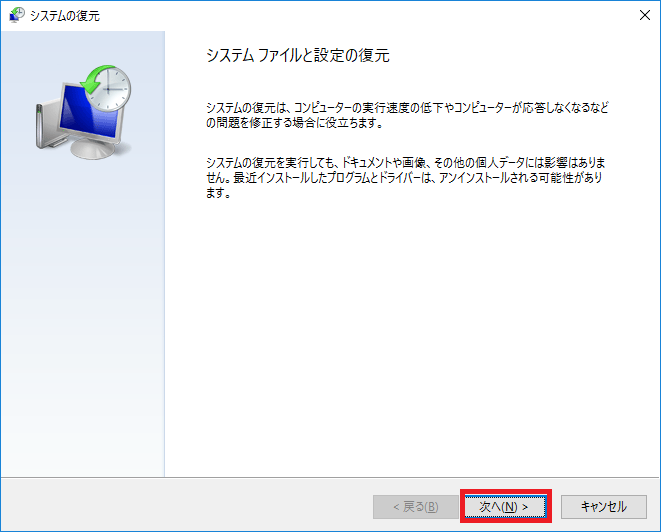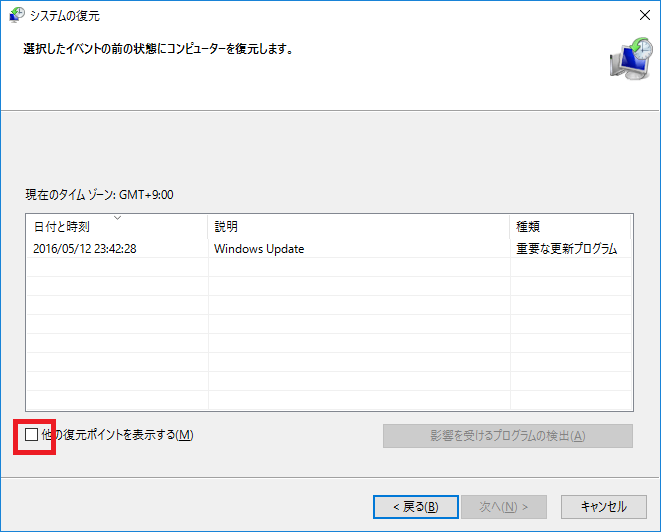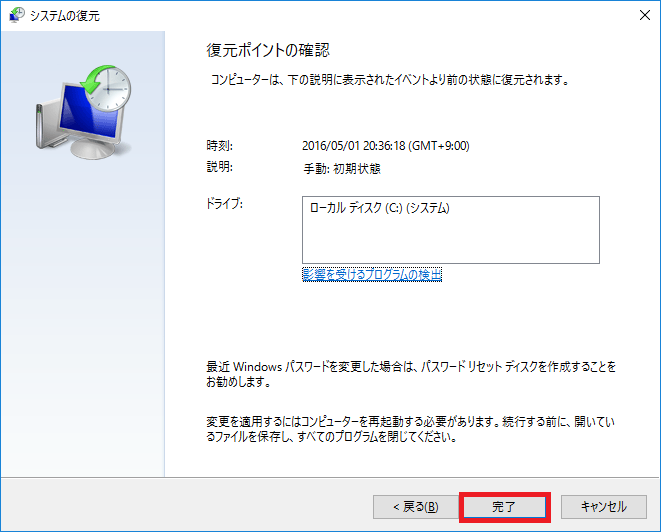Windows10で重大なエラー出現!スタートメニューとCortanaが動作しない場合の解決法
2018/09/09
Windows10では、スタートメニュー関連のトラブルが多いようです。
解決には幾つか手法があります。
簡単なものから試していきましょう!
スポンサーリンク
完全なシャットダウンの実施
Windows8以降は、「簡易なシャットダウン」 と、「完全なシャットダウン」 の2種類があるのを知っていますか?
いわゆる普通のシャットダウンの操作は、「簡易なシャットダウン」 になります。
次回、起動時の時間短縮をするために、どちらかと言えば内部的には休止状態に近いものです。
さぁ、それでは1度これで試してみましょう!
① スタートボタンを左クリック
② 「Shiftキー」を押しながら、「電源」 > 「シャットダウン」 をクリック。 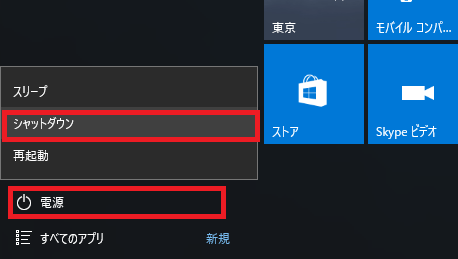
★★画面に「シャットダウンしています」と表示されたら、「Shiftキー」 から手を離しても大丈夫です。
これで、ふたたび立ち上げて、スタートメニューの確認をしてください。
これで修復すれば最高のパターンですが。。
ウィルス対策のソフトを疑ってみる
ほとんどの方が、ウィルス対策に関してはソフトをインストールされているかと思います。
ここで、MicrosoftのSecurity Essentials 以外の市販ソフトを利用している人は、一度オフにしてみてください。
アンインストールまではしなくて大丈夫です。
特に、カスペルスキーを利用している方に、同様事象が多いと聞きます。
オフにしたあと、以下の記事内に書かれている作業をして下さい。
※約30分かかりますので、時間が有るときに作業しましょう。
【Windows 10でスタートメニューが開かないときの対処ワザ(システム修復編)】
Dropboxを疑ってみる
最近、Dropboxをインストールしているパソコンのバックグラウンドで色々なものが動いているようです。
試しにアンインストールしてみてください。
ちなみに、Doropboxはインストールしなくても、Web上だけでファイルの追加は可能です。
自動同期される方が何となく気持ち悪いし、この際Webを使ってみてはいかがですか?
システムの復元で戻す
ここまでくると、最後の手段に近いですね。
色々な方法で試すもダメだったら、リカバリーの前に復元を試してください。
システムの復元は作成したファイルは消えませんが、インストールしたソフトやドライバーは消えてしまいます。
それではいきましょう!
① デスクトップ画面上に PCアイコン があるかたは⑤へ。
表示させていない方は、②へ行ってください。
② デスクトップ画面の何もないところで、右クリック > 個人設定を選択。 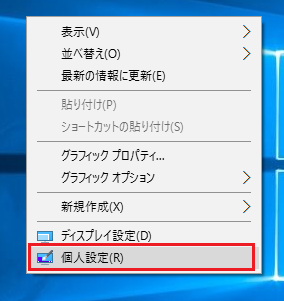
③ 「テーマ」 を選択し、右の画面で 「デスクトップアイコンの設定」 をクリック 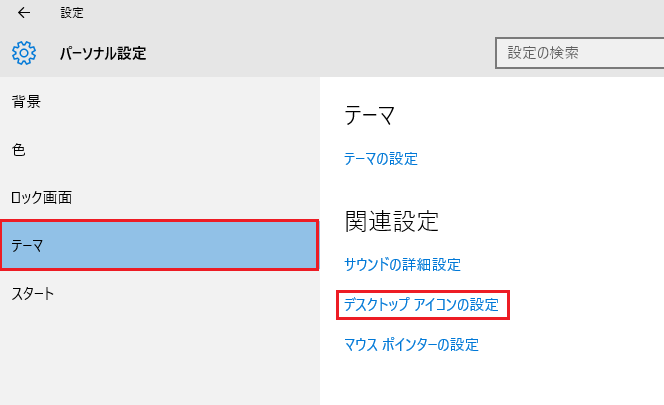
④ 「コンピューター」 にチェックマークを入れて、「OK」 をクリック。 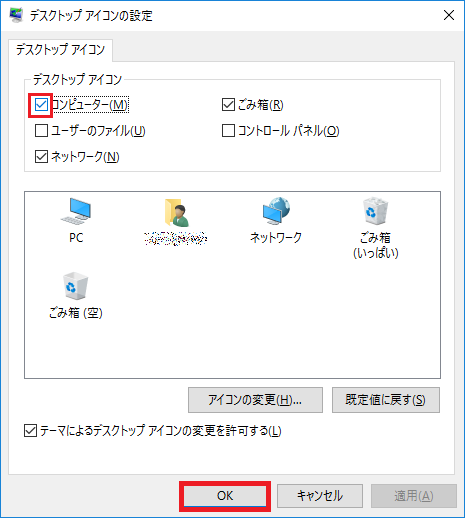
⑤ デスクトップ上の「PC」 アイコンを右クリック > 「プロパティ」 をクリック。 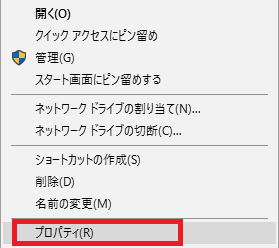
⑩ 取得されている復元ポイントを選択し、「次へ」 をクリック。 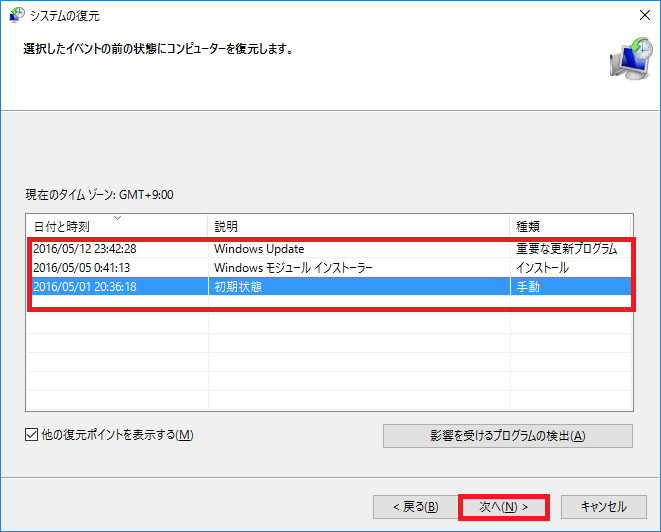
スタートメニューを開こうとすると 「重大なエラー」 がでるときのまとめ
Windows10ではスタートメニュー関連のトラブルが多いようです。
このサイトでも、3つの記事をアップしております。
もし、記事と同様の不具合が発生した場合は、試してみてください。
⇒Windows 10でスタートメニューが開かないときの対処ワザ(システム修復編)
⇒Windows 10でスタートメニューが開かないときの対処法(その2)
⇒Windows10のスタートメニューが出ない症状への修復処置(その3)
Windows10にアップグレードする際に知っとかないと大変なこと
2016年7月までは、無償でWindows10へアップグレードが可能。
それまでにアップグレードしていれば、それ以降のバージョンアップも無料で自動的にアップデートしてくれる。
・・・そこで大きな疑問が。
無償期間にアップグレードしていたが2年後にHDDが故障した場合。
しかし、Windows10への無償アップグレード期間は終わっています。
このとき、Windows10にリカバリーする際は有償なのか?無償なのか?
続きはコチラ
Windows10の無償期間が終了した後、故障時のリカバリーは有償?
一緒に読んでいただきたい、Windowsトラブル解決法
コチラには、色々なWindows10のトラブル対処記事を載せています。
どんどん更新していますので、同様の事象があれば、せっかくですからついでに直してお帰りくださいませ。